Написи од EuroSim.mk
Прелистајте ги различните написи објавени од EuroSim
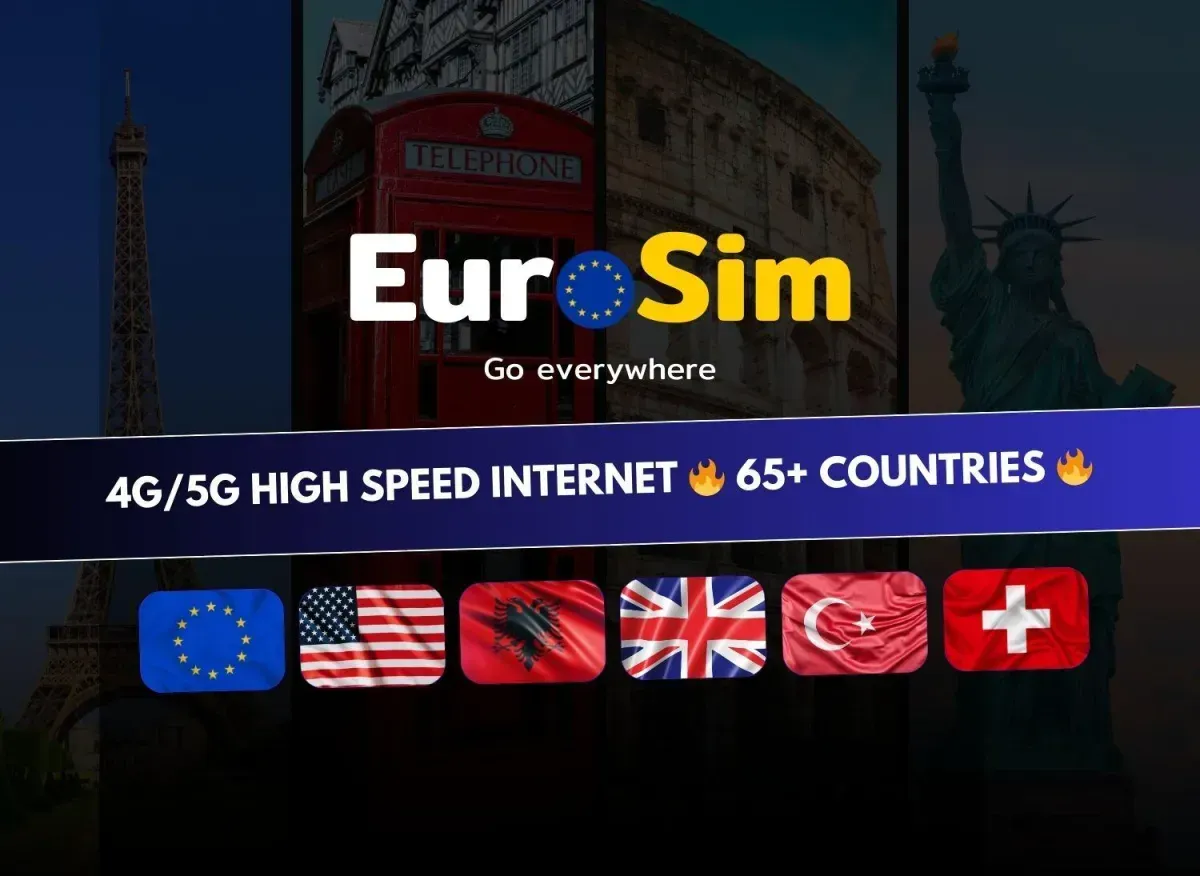
Водич за инсталација на eSIM
Водич за инсталација на eSIM
1. Прв начин на инсталација (најлесниот начин) - Директна инсталација од QR код или со отворање на QR кодот од фотографии
Првиот и најлесен начин за iPhone со iOS 17.4 и понови верзии.
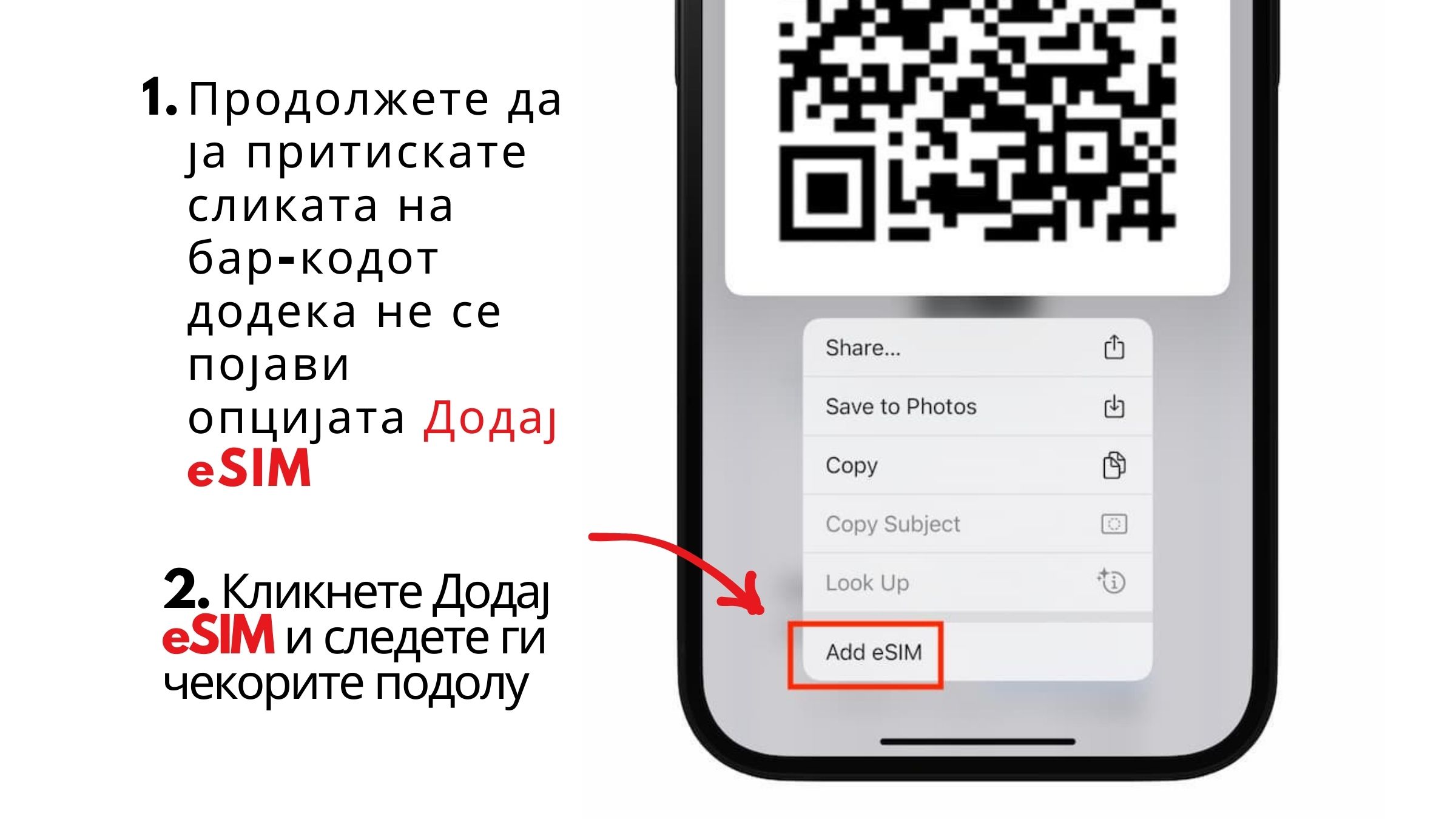
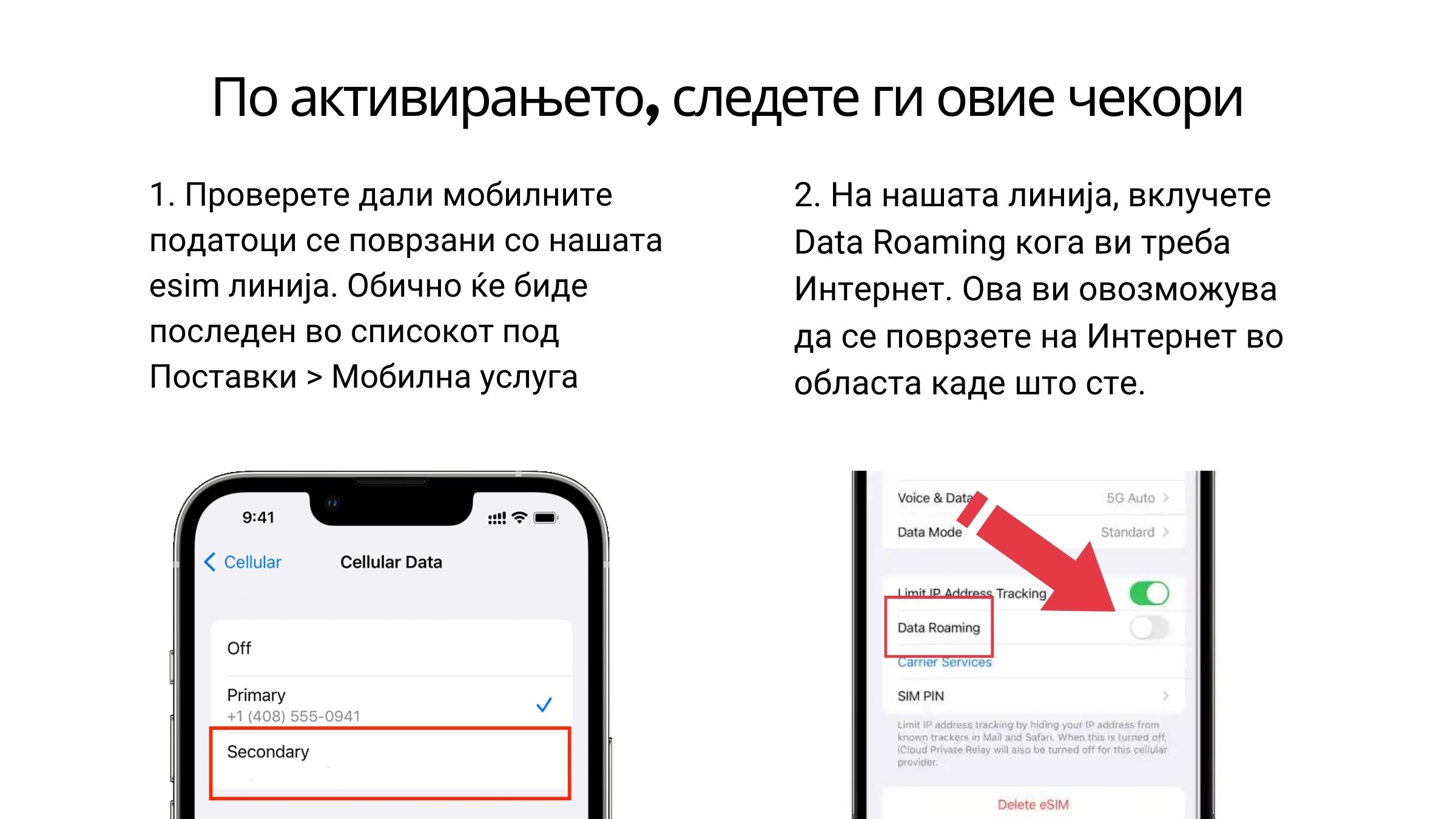
Ви треба помош? Контактирајте нè на WhatsApp -> https://wa.me/355694573773
За iOS 17.3 и постари верзии
Прво зачувајте го QR кодот како фотографија во апликацијата Фотографии.
За да го зачувате QR кодот како фотографија, кликнете на QR кодот или држете го притиснато неколку секунди и кликнете "Зачувај слика" или "Зачувај во фотографии". Алтернативно, можете да направите SCREENSHOT на екранот и да го зачувате на тој начин.
Потоа, отворете го "Конфигурација на мобилен телефон" следејќи ги овие чекори.
Одете во Поставки > Мобилна услуга (или Cellular) и кликнете "Додај eSIM"
Оттаму, кликнете на "Користи QR код" и потоа "Отвори фотографии". Откако ќе ја изберете сликата со QR кодот, тој директно ќе се скенира од вашите фотографии.
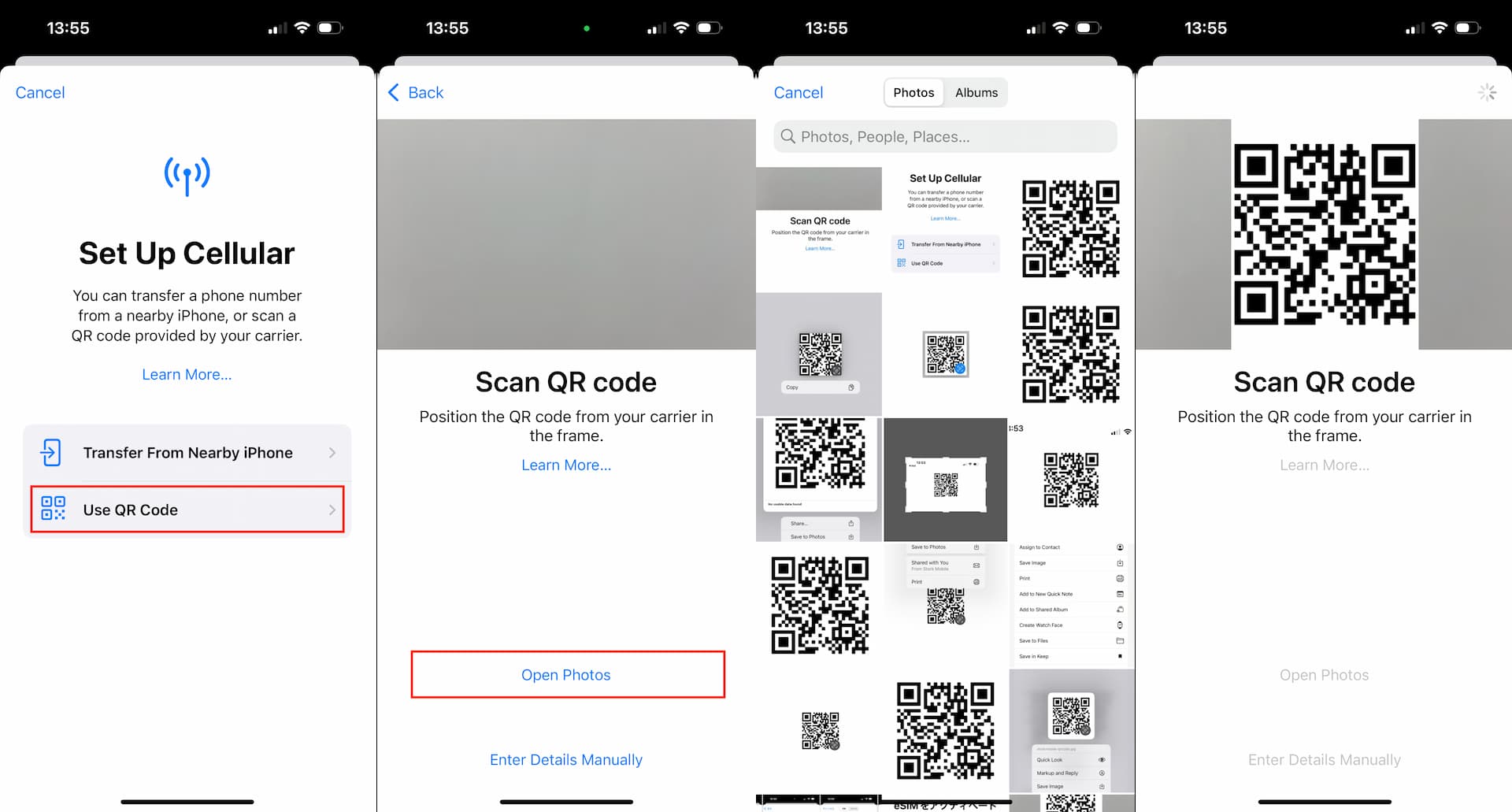
Ако вашиот iPhone е компатибилен со iOS 17, силно се препорачува да извршите "ажурирање". Оваа верзија нуди најлесен начин досега за скенирање на QR код.
2. Втор начин на инсталација - Скенирајте го QR кодот со камерата или од Поставки > Мобилна мрежа
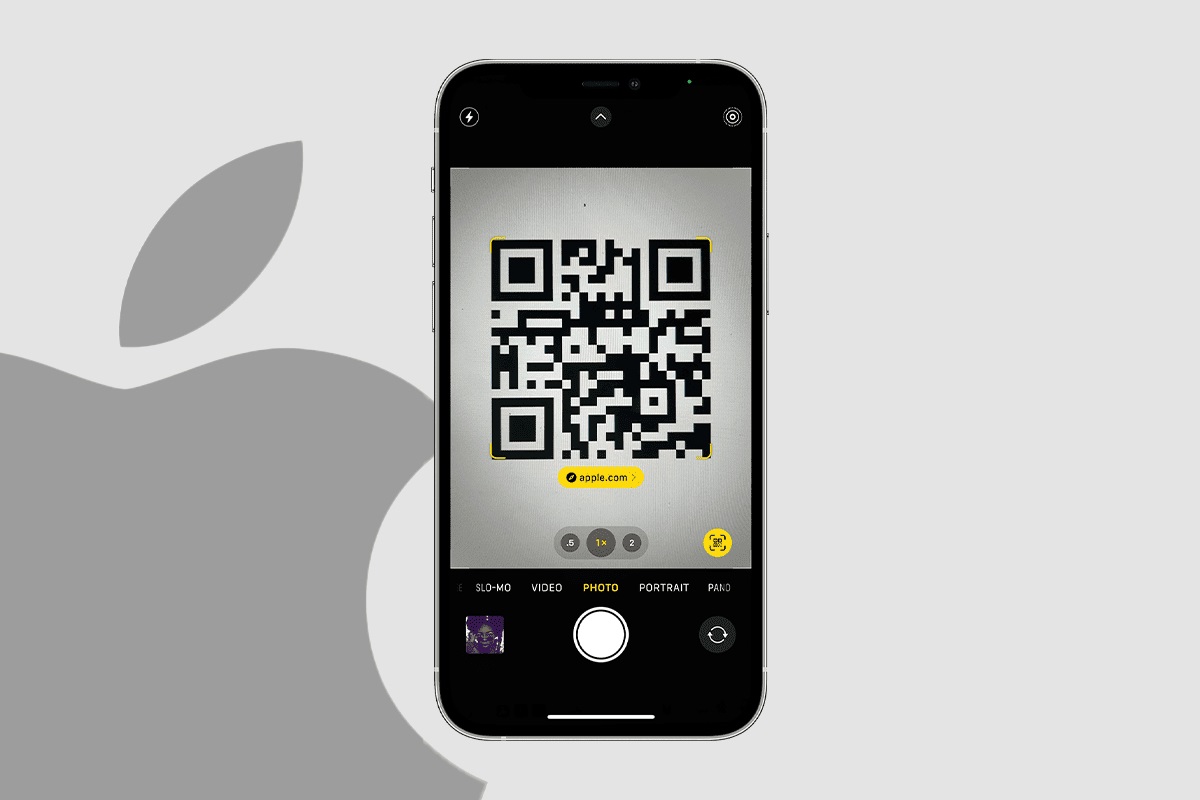
Ако вашиот iPhone поддржува eSIM, отворете ја камерата на телефонот, насочете ја кон QR кодот и притиснете го жолтото копче "План за мобилна мрежа"
Или... Скенирајте од Поставки > Мобилна мрежа
1.2) Одете во "Поставки" > Кликнете "Мобилна услуга / Мобилна мрежа" > Кликнете "Додај eSIM" > Кликнете "Користи QR код" > Скенирајте го QR кодот што ви пристигнал на е-пошта.
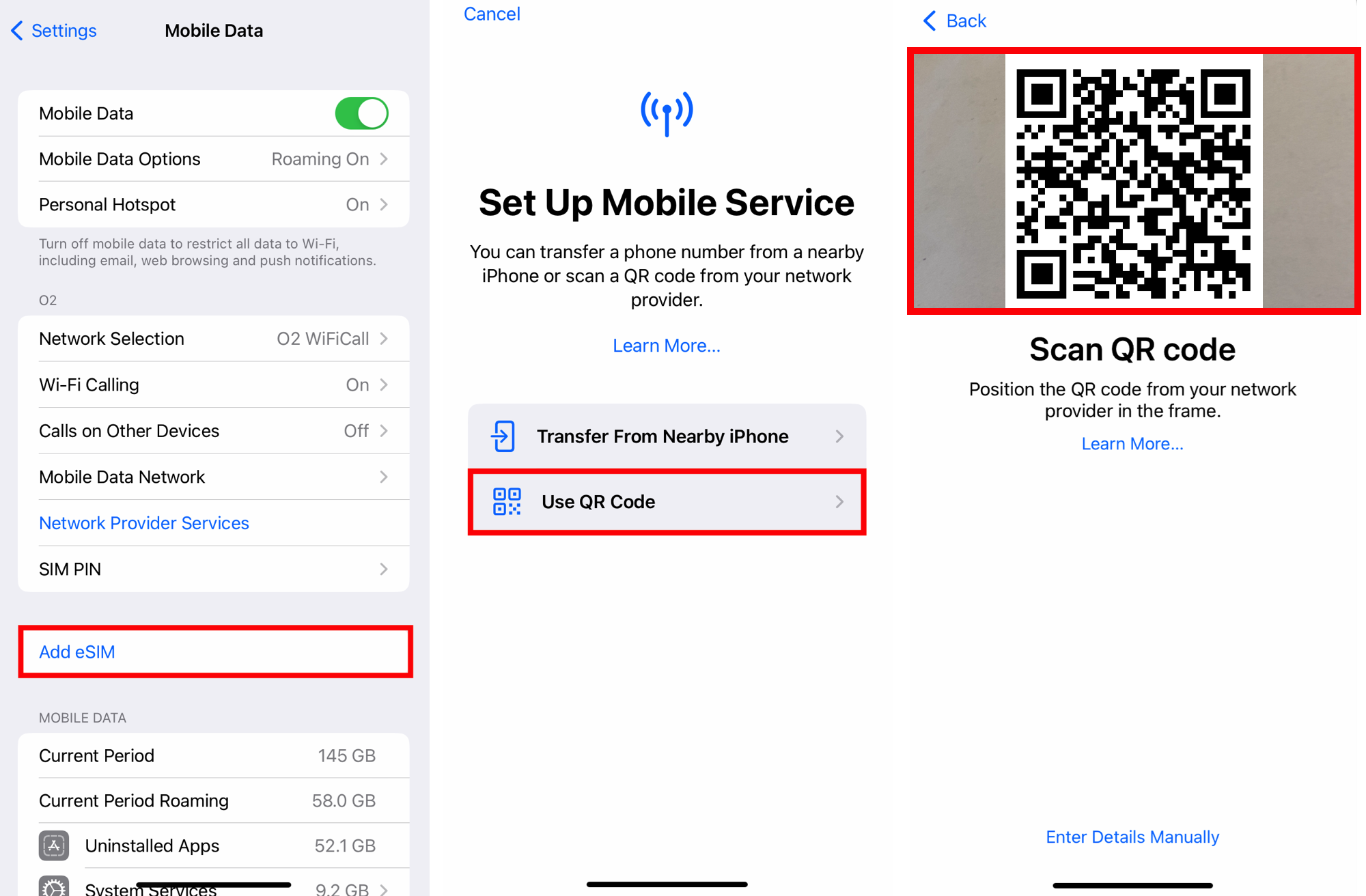
Чекор 2. Кликнете "Продолжи" > Дозволете неколку минути за активирање на eSIM > Кликнете "Готово"

Чекор 3. Во оваа фаза се достапни две опции, ви препорачуваме да продолжите со опцијата 3.1)
Или
3.1) Кликнете "Продолжи" и потоа преминете на Чекор 4.
или
3.2) Ви се дава можност да ја модифицирате "eSIM етикетата" (името на eSIM) наместо да го користите стандардното име.
Ако сакате да ја модифицирате eSIM етикетата пред да преминете на следниот чекор;
Кликнете ">" (десната стрелка) > Потоа изберете една од претходно поставените етикети или напишете го името што сакате да го користите во полето "Прилагодена етикета" > Кликнете "Готово" > Кликнете "Продолжи"
Во овој пример, името на eSIM беше променето во "Мојот eSIM" користејќи го полето за прилагодена етикета.
Ве молиме имајте предвид; Опцијата 3.2) нема да ви биде понудена ако веќе имате повеќе од една eSIM инсталирана на вашиот уред, така што прилагодена етикета може да се промени само откако ќе заврши инсталацијата на SIM картичката.

Чекор 4. Конфигурирајте ги следниве поставки како што е предложено:
Поставете ја стандардната линија на "Примарна" > Кликнете "Продолжи"
Поставете iMessage и FaceTime на "Примарна" > Кликнете "Продолжи"
Поставете "Мобилни податоци" на вашата претходно избрана eSIM етикета, во овој случај "Мојот eSIM"
Дозволете префрлување на мобилни податоци да биде стандардно исклучено, изберете ја вашата преференција користејќи го копчето за промена > Кликнете "Готово"
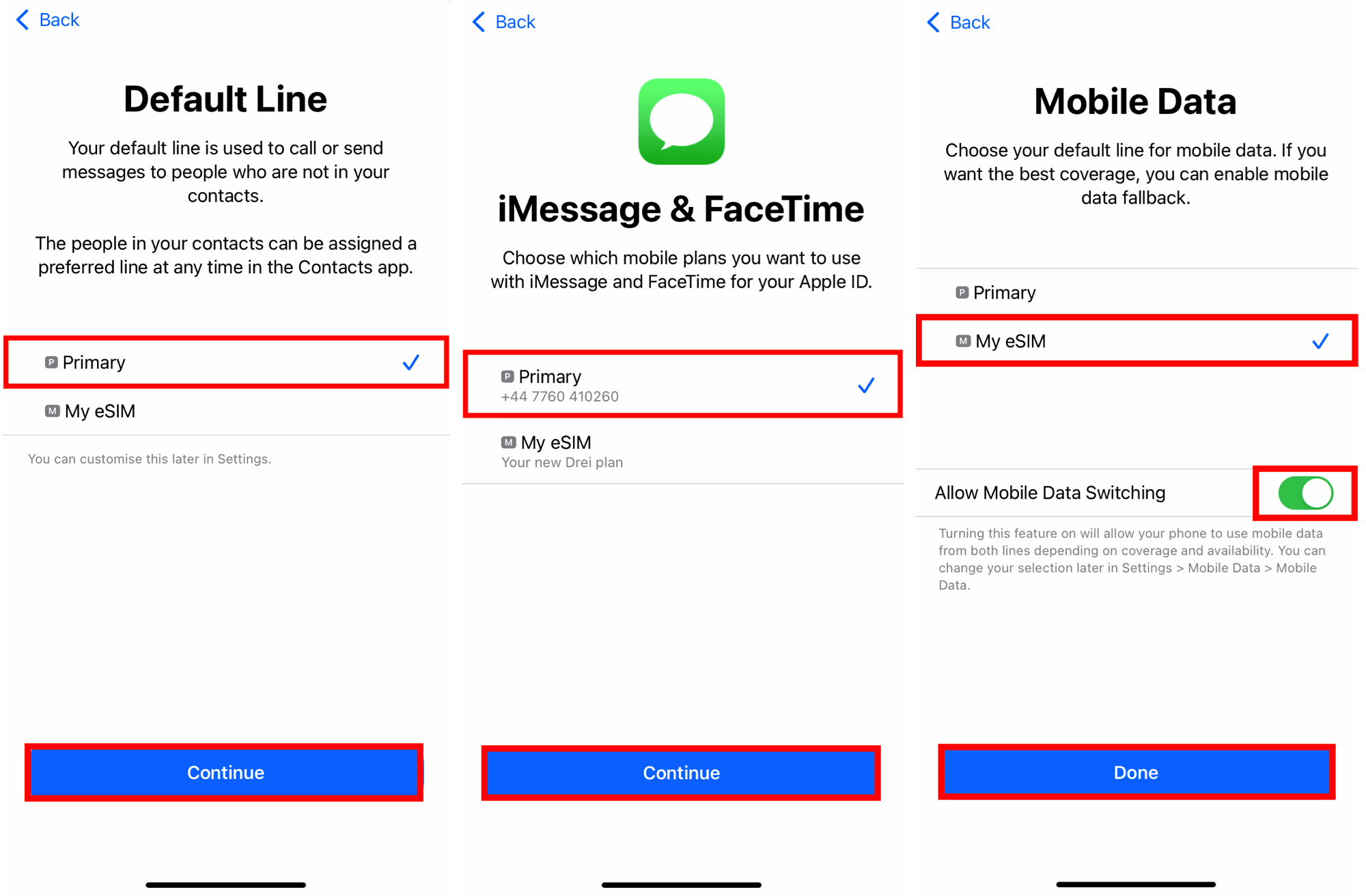
"Дозволи префрлување на мобилни податоци" ќе му овозможи на вашиот уред да користи мобилни податоци од двете линии во зависност од покриеноста и достапноста. Можете да го промените вашиот избор подоцна во поставките.
Чекор 5. eSIM сега е инсталиран и конфигуриран.
Важно: Роамингот на податоци МОРА ДА БИДЕ АКТИВИРАН за eSIM да функционира
Одете во "Поставки" > Кликнете "Мобилни / Мобилни податоци" > Изберете ја саканата SIM картичка > Префрлете го копчето на "Активно".

Не заборавајте да го активирате "Роаминг на податоци" по инсталацијата!
3. Рачна инсталација на eSIM (контактирајте нè)
Чекор 1. Одете во "Поставки" > Кликнете "Мобилна / Мобилна мрежа"
Чекор 2. Кликнете "Додај eSIM" > Кликнете "Користи QR код" > Кликнете "Внеси податоци рачно"
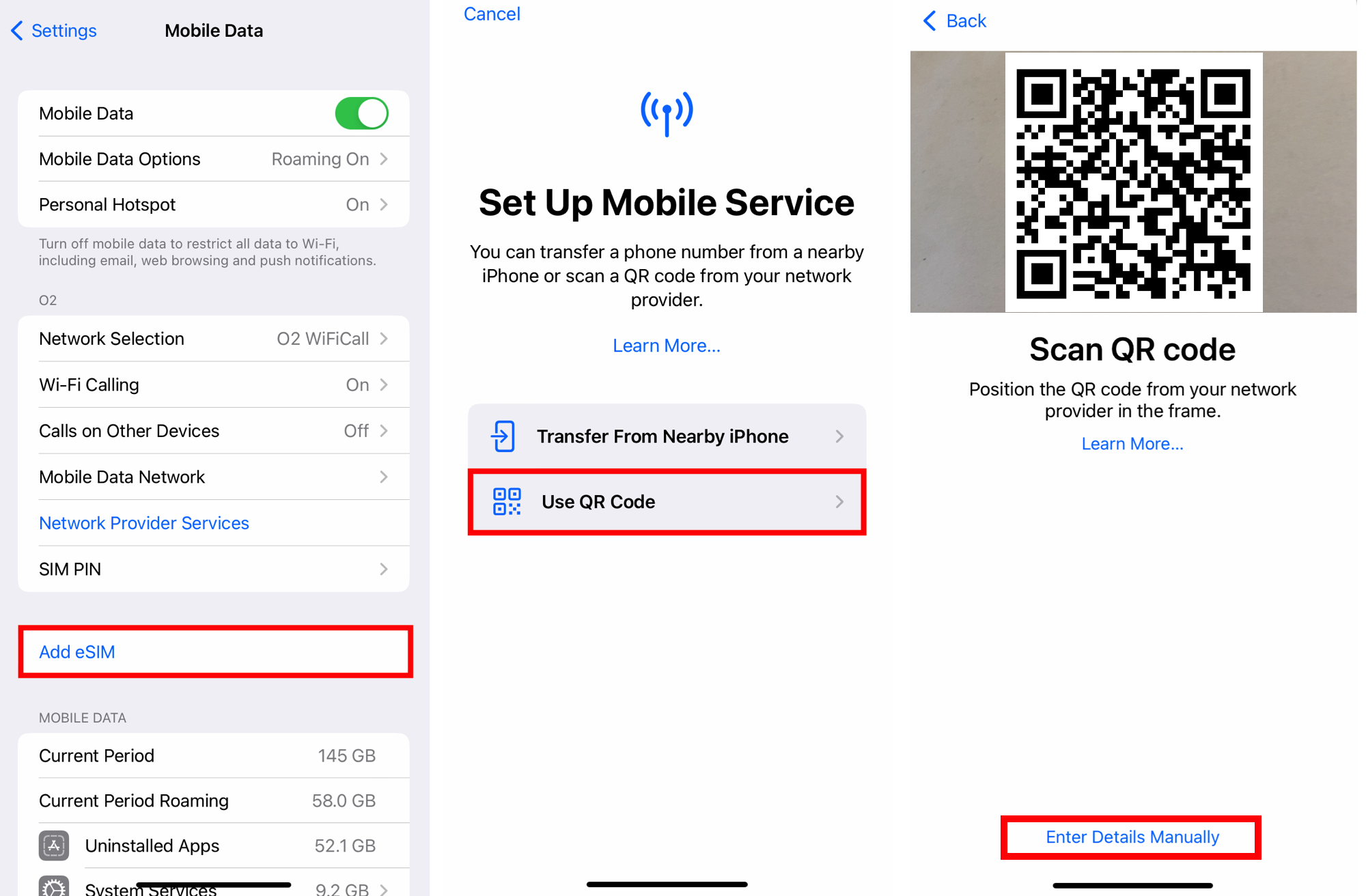
Чекор 3. Внесете ја "SMDP адресата" и "Кодот за активација" што ви ги испративме > Кликнете "Следно"
Оставете го "Кодот за потврда" празен

Чекор 4. Кликнете "Следно" > Дозволете до 10 минути за активирање на eSIM > Кликнете "Готово"

Чекор 5. Во оваа фаза се достапни две опции, ви препорачуваме да продолжите со опцијата 5.1)
Или
5.1) Кликнете "Следно" и потоа преминете на Чекор 6.
или
5.2) Имате можност да ја модифицирате "eSIM етикетата" (името на eSIM) наместо да го користите стандардното име.
Ако сакате да ја модифицирате eSIM етикетата пред да преминете на следниот чекор;
Допрете ">" (десната стрелка) > Потоа изберете една од претходно поставените етикети или напишете го името што сакате да го користите во полето "Прилагодена етикета" > Кликнете "Готово" > Кликнете "Следно"
Во овој пример, името на eSIM беше променето во "Мојот eSIM" користејќи го полето за прилагодена етикета.
Ве молиме имајте предвид; Опцијата 5.2) нема да ви биде понудена ако веќе имате повеќе од една eSIM инсталирана на вашиот уред, така што прилагодена етикета може да се промени само откако ќе заврши инсталацијата на SIM картичката.
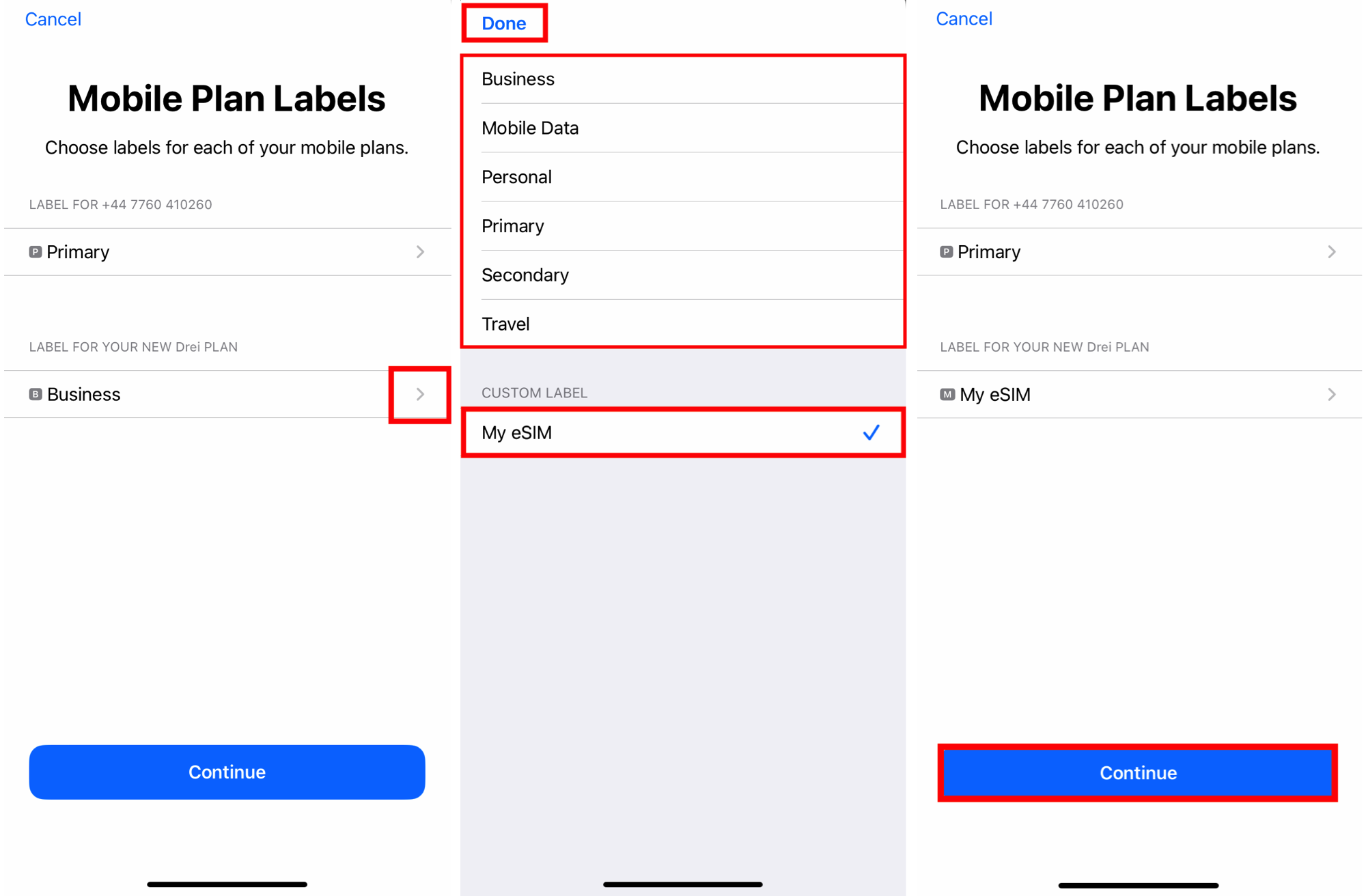
Чекор 6. Конфигурирајте ги следниве поставки како што е предложено:
Поставете ја стандардната линија на "Примарна" > Кликнете "Следно"
Поставете iMessage и FaceTime на "Примарна" > Кликнете "Следно"
Поставете Мобилни податоци на вашата претходно избрана eSIM етикета, во овој случај "Мојот eSIM"
Дозволете префрлување на мобилни податоци да биде стандардно исклучено, изберете ја вашата преференција користејќи го копчето за промена > Кликнете "Готово"
"Дозволи префрлување на мобилни податоци" ќе му овозможи на вашиот уред да користи мобилни податоци од двете линии во зависност од покриеноста и достапноста. Можете да го промените вашиот избор подоцна во поставките.
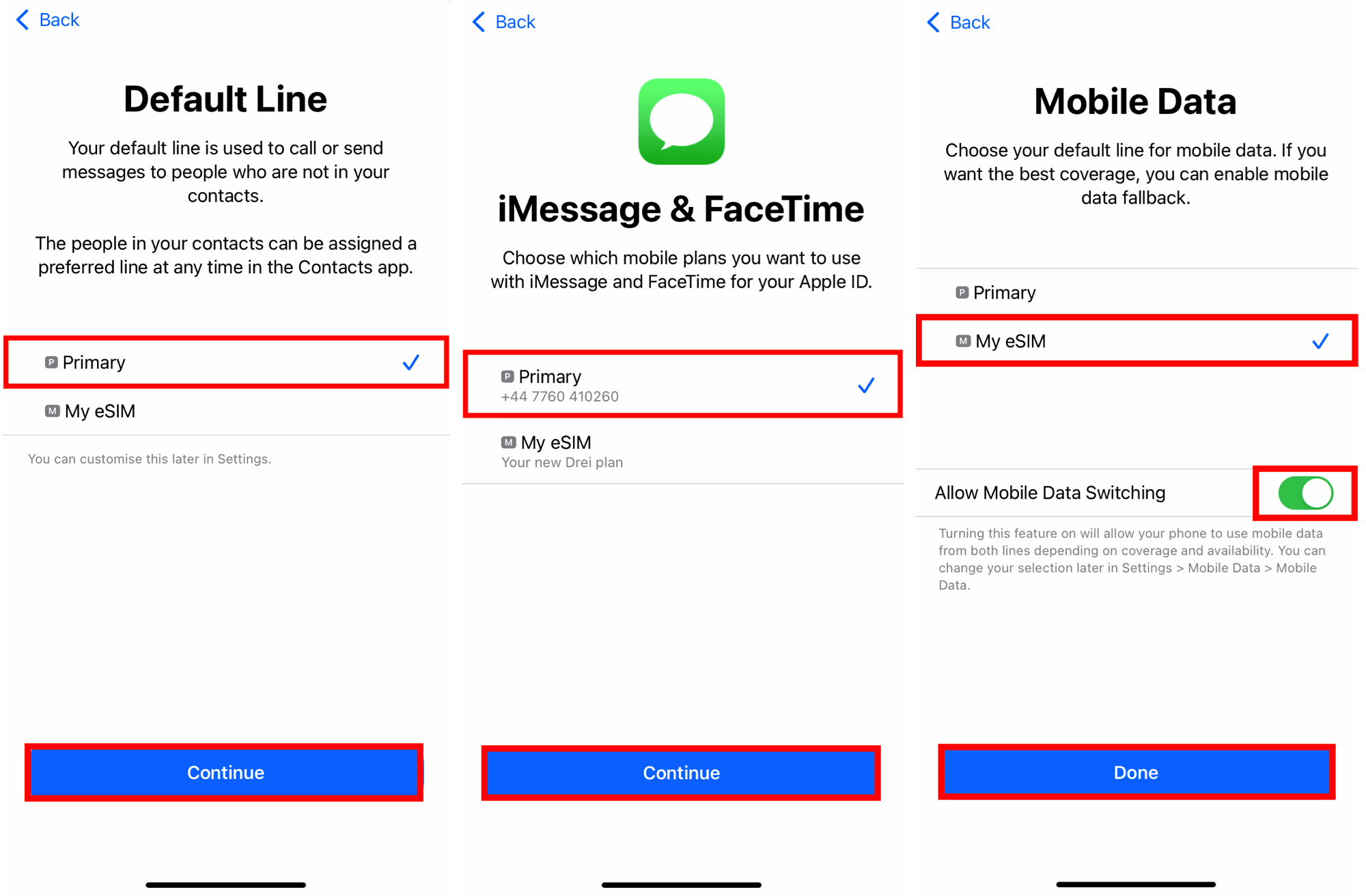
Чекор 7. eSIM сега е инсталиран и конфигуриран.
Важно: Роамингот на податоци МОРА ДА БИДЕ АКТИВИРАН за eSIM да функционира
Одете во "Поставки" > Кликнете "Мобилни / Мобилни податоци" > Изберете ја саканата SIM картичка > Префрлете го копчето на "Активно".
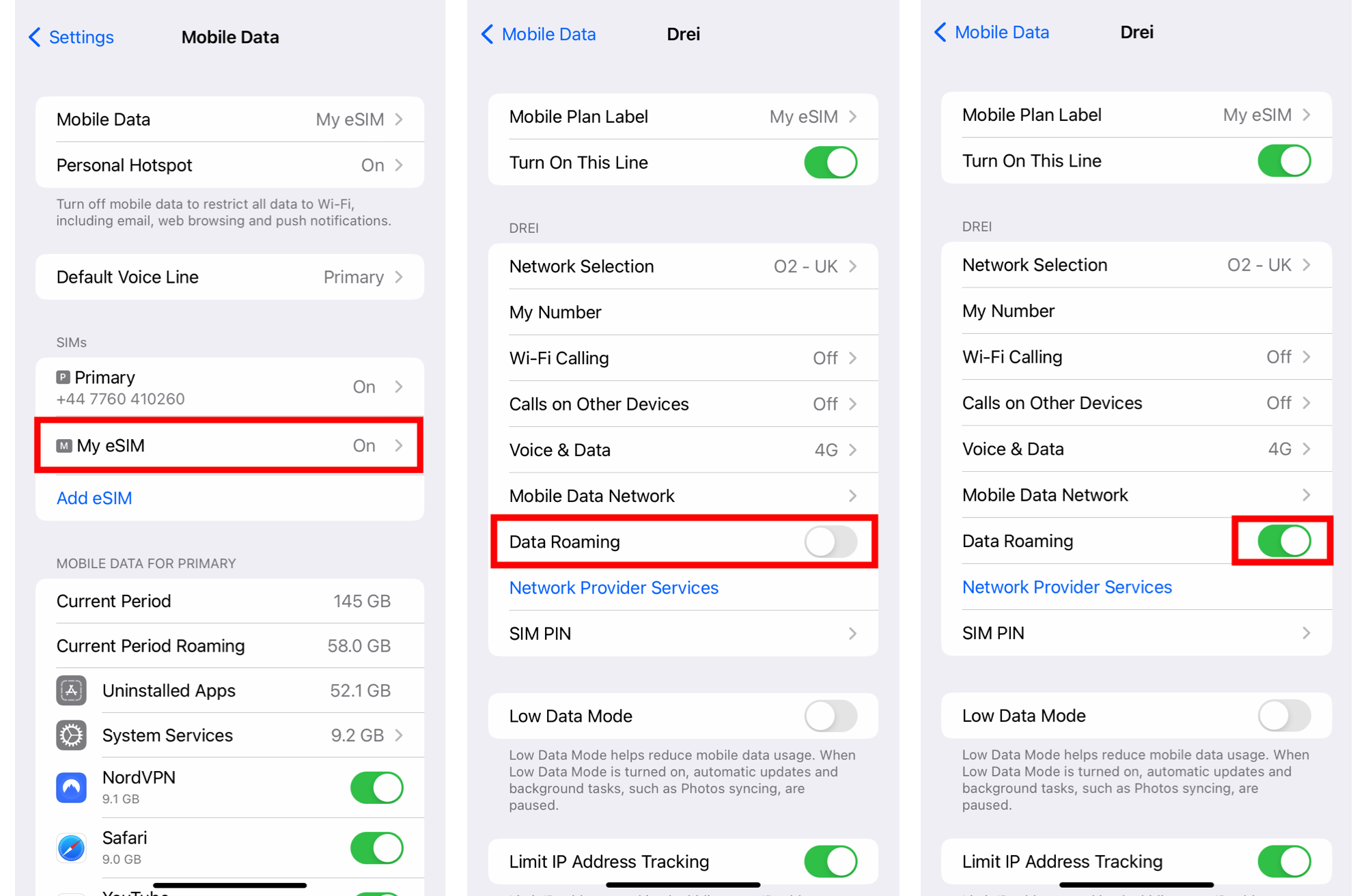

© 2024 EuroSim.mk / Услови за користење - Политика за приватност

